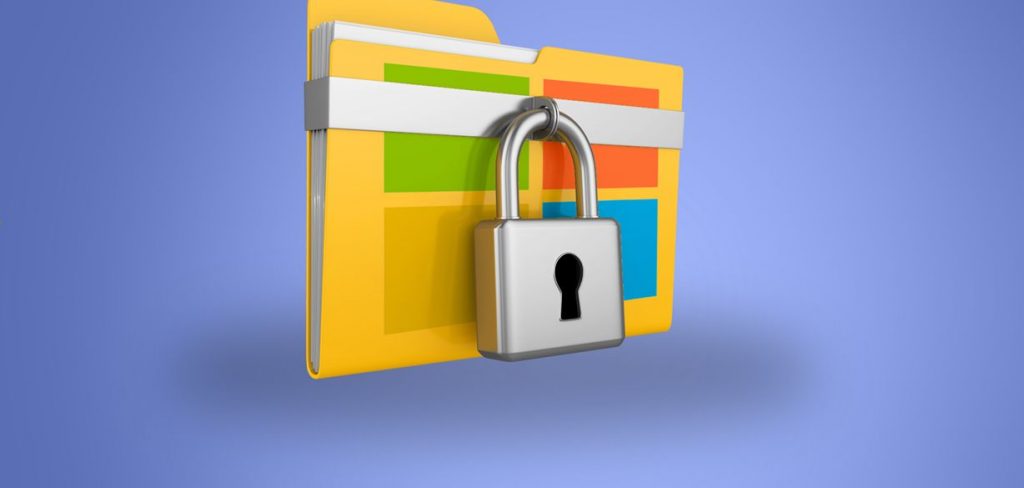
Windows – Proteggere Files e Cartelle con Password – GRATIS
Windows – Proteggere Files e Cartelle con Password – GRATIS
Almeno un volta, da quando utilizzate un computer, avrete avuto la necessità di proteggere da sguardi indiscreti files o cartelle di documenti che non desiderate siano accessibili a chiunque utilizzi il nostro PC.
Abbiamo già visto come Proteggere con una password una cartella di Windows con un sistema semplice, gratuito e ” fatto in casa” anche se, come specificato, non proprio affidabile se sottoposto a degli ochi esperti.
Questa volta vediamo come proteggere Files e cartelle di Windows utilizzando un software gratuito ed Open Source ma dalle funzionalità davvero professionali.
Non è difficilissimo da utilizzare anche se le prime volte dovrete prendere dimistichezza con la sua logica di funzionamento.

Veracrypt – Proteggere files e cartelle di Windows con una Password
Veracrypt non interviene direttamente sui vostri files o cartelle, piùttosto crea dei ” contenitori ” dentro i quali ogni files o cartella che inserite, saranno criptate ed accessibili sono a chi conosce la password.
Andiamo con ordine : scarichiamo una delle versioni che ho riportato anche nel mio Download per vostra comodità
- Veracrypt – Installazione
- Veracrypt – Portable ( funziona lanciando un EXE e senza eseguire installazioni
Se scegliete l’installazione il programma sarà sempre disponibile sul vostro PC mentre se scegliete la versione portatile dovrete scompattarlo in una cartella di un vostro supporto trasportabile ed inserirlo ogni volta che vi occorre sul PC con il quale state vavorando in quel preciso instante.
Probabilmente per sua natura in questo caso la versione portatile fa più al caso nostro. Notate che, per la versione portatile, potrete scegliere se utilizzare la versione a 32 o 64 Bit a seconda della versione del vostro sistema operativo.
La logica di funzionamento di Veracrypt
In sostanza, Veracrypt crea un volume ( una unità come C per il nostro disco rigido o E per la nostra pennetta USB ) dentro i quali qualsiasi cosa mettiamo non saranno più visibili ad alcuno se non a noi.
Creare un Volume Criptato e nascosto vuol dire utilizzare completamente una unità ( è il caso della classica pennetta USB ) o utilizzare una parte di un disco del computer ( ad esempio se il nostro disco è da 500GB potremo riservarne una decina per una unità cryptata e protetta ).
Creiamo la nostra prima unità protetta da Password per contenere files e cartelle
Il primo passaggio è lanciare Veracrypt e scegliere Crea Volume
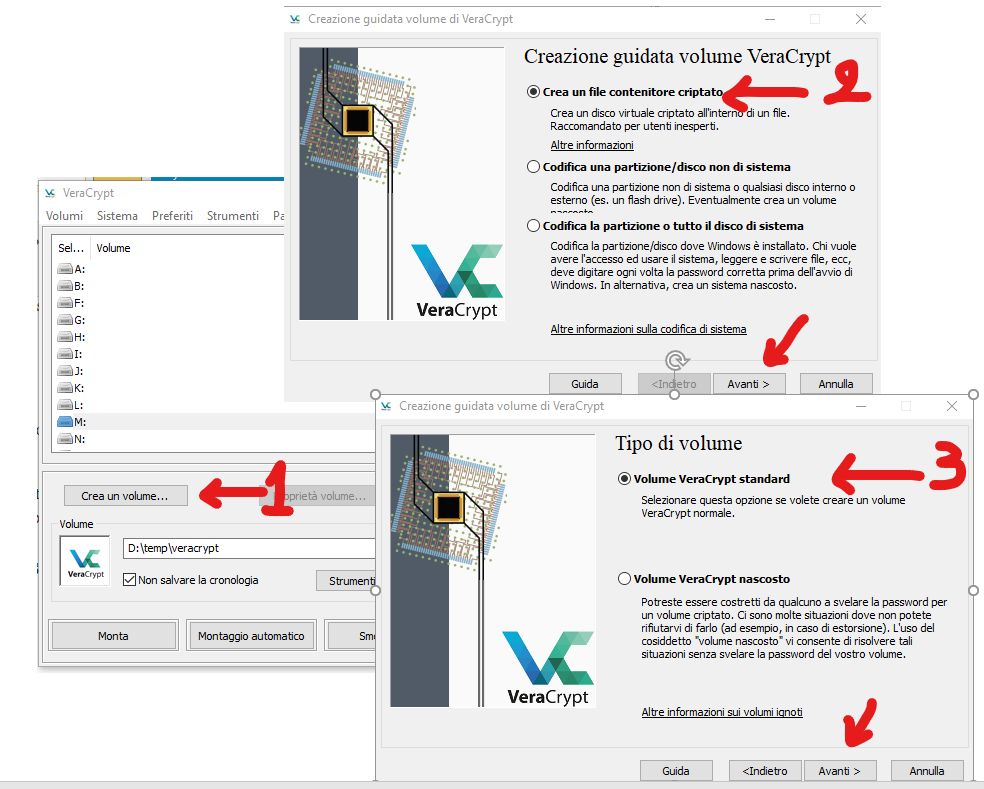
Scegliamo il percorso ed il nome che vogliamo dare al file che conterrà tutte le nostre cartelle ( ed i files ) e la sua dimensione
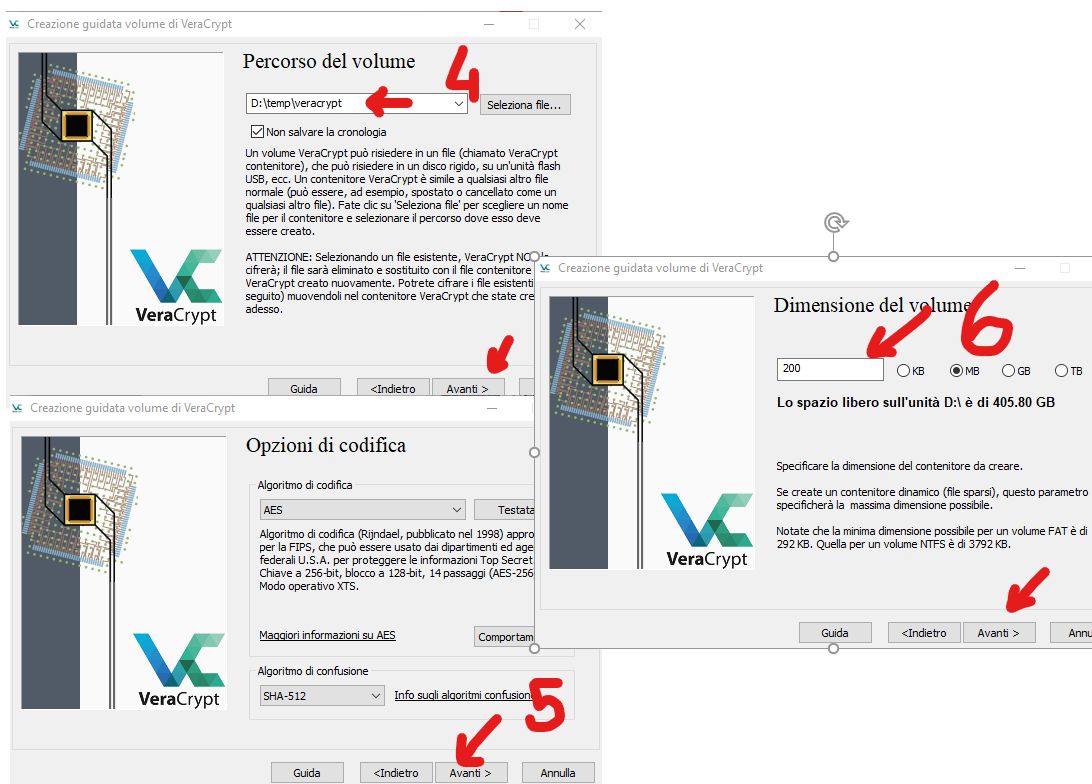
Finalmente inseriamo la nostra Password ( 2 volte ) e facciamo click su avanti
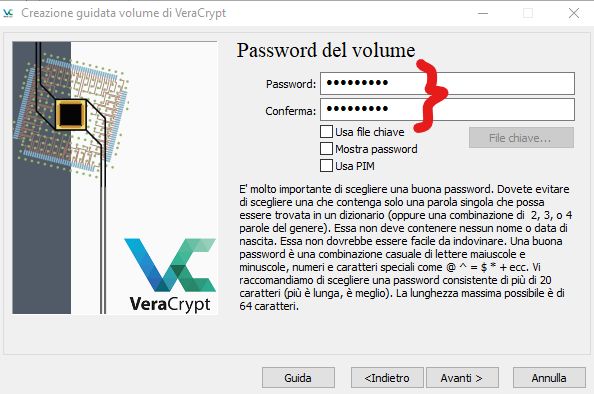
Muoviamo il mouse sulla finestra del programma fino a che la barra non diventa verde ( l’app calcolerà per noi una frase chiave )… subito dop premiamo FORMATTA. Il volume sarà creato e potremo uscire dal percorso di creazione volume
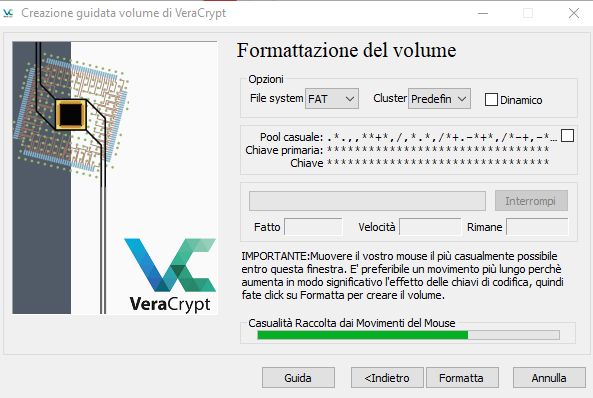
Per capire come funziona veracrypt adesso andiamo sul percorso scelto sopra ( nel mio caso D:\temp\ )…troveremo proprio un file dal nome assegnato e grande esattamente quanto abbiamo scelto
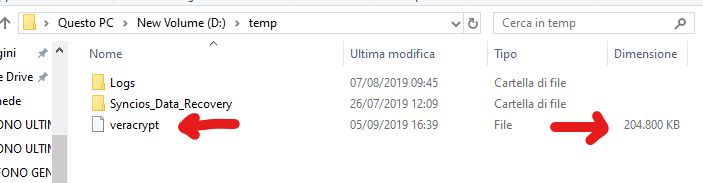
Per poterlo utilizzare, e quindi trasformarlo in una unità dove salvare files e cartelle avremo ancora bisogno di Veracrypt…
Montiamo la nostra unità criptata e nascosta
Inseriamo il percorso dov’è posiziojato il file creato sopra, facciamo click su Monta dopo aver scelto una unità ( nel mio caso M ) quindi inseriamo la passqord scelta durate la creazione sopra e premiamo OK
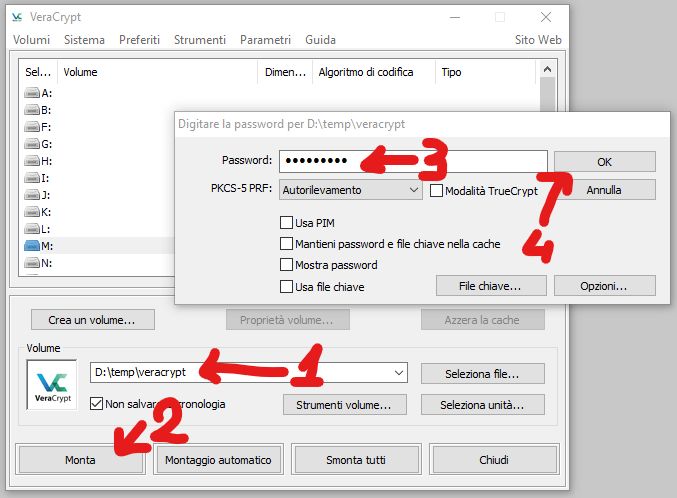
Sul nostro computer si attiverà un’altra unità ( nel mio caso M ) dove potremo creare o copiare files o cartelle che saranno totalmente celate non appena avremo smontato questa unità cryptata e protetta da password
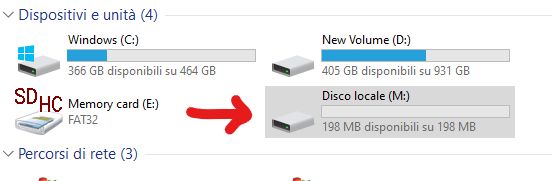
Appena terminato di creare o copiare files e/o cartelle su questa unità potremo smontarla per nasconderne il contenuto.
Il file rappresentativo dell’unità potra essere copiato e spostato su qualsiasi unità o computer e ” riaperto ” solo con veracrypt e la password scelta durante la creazione.
ATTENZIONE!!! Cancellare o perdere questo file equivale a cancellare o perdere l’intero contenuto ( in files e cartelle )… FATE LE COPIE !!!
Prossimamente vedremo come criptare un’intera unità !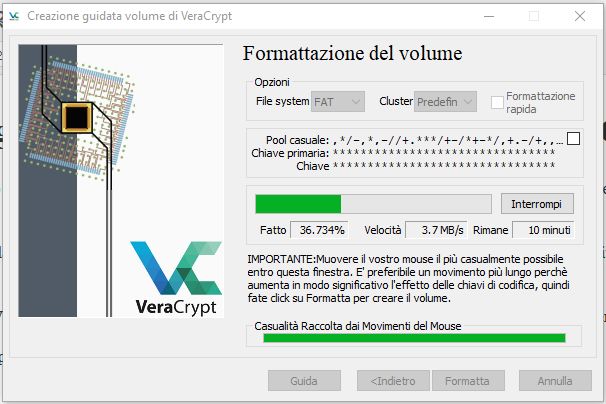
Windows – Proteggere Files e Cartelle con Password – GRATIS


